Che cos'è jusched.exe e Perché è in esecuzione?
Se hai guardato in Task Manager e ti sei chiesto cosa diavolo è il processo jusched.exe e se puoi spegnerlo, allora sei fortunato. Questo processo è l'utilità di pianificazione dell'aggiornamento Java, che è un processo che spreca sempre memoria per controllare una volta al mese se ci sono nuovi aggiornamenti su Java.
CORRELATI: Che cos'è questo processo e perché è in esecuzione su Il mio PC?
Questo articolo fa parte delle nostre serie in corso che illustrano vari processi trovati in Task Manager, come dwm.exe, ctfmon.exe, mDNSResponder.exe, conhost.exe, rundll32.exe, Adobe_Updater.exe e molti altri . Non sai quali sono questi servizi? Meglio iniziare a leggere!
Per questo tipo di cose esiste una funzionalità di operazioni pianificate incorporata in Windows ... l'utilità di pianificazione dell'aggiornamento java non viene ovviamente utilizzata per gli aggiornamenti critici poiché è prevista solo una volta al mese. Dal momento che non riesco a capire perché il processo debba sprecare la memoria, deve andare.

Ciò che devi fare è aprire il Pannello di controllo, quindi se sei in XP puoi fare clic su Java icona, oppure in Vista è possibile fare clic su Opzioni aggiuntive, quindi fare clic su Java.
Una volta aperto il pannello di controllo Java, selezionare la scheda Aggiorna, quindi deselezionare la casella "Verifica aggiornamenti automaticamente"
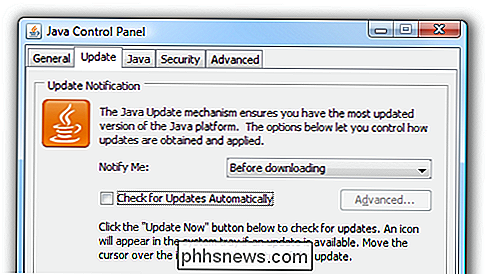
Riceverai un messaggio di avvertimento che informa che se qualcuno trova un buco di sicurezza in Java che impiegherà fino a un mese prima di essere protetto da esso:
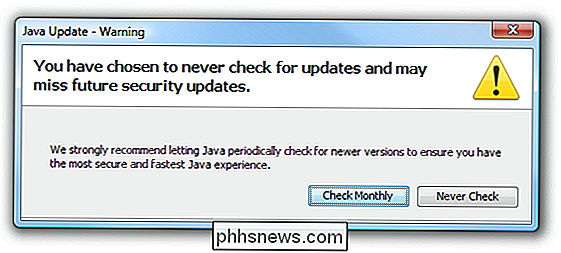
Qualcun altro pensa che la frase dovrebbe essere "la più veloce e la più sicura Java "invece del modo in cui è formulato?
Dopo aver fatto clic sul pulsante Mai controllo sopra, probabilmente riceverai questo messaggio di errore se sei in Windows Vista, affermando che non è stato certificato correttamente per funzionare con Vista innanzitutto. Basta fare clic che funzioni correttamente.
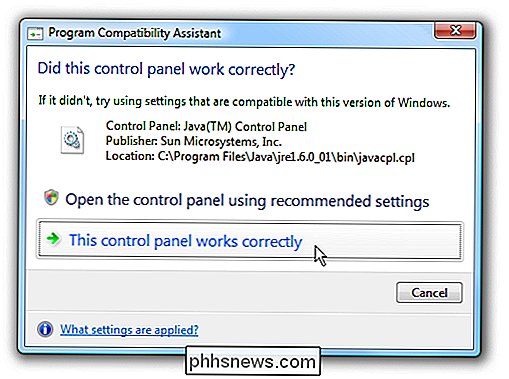
Questo mi fa meraviglia ... Immagino che ci mancherà l'aggiornamento che risolve il problema con il pannello di controllo ... o lo faremo? Quello che puoi fare invece è pianificare un'attività da eseguire mensilmente usando l'Utilità di pianificazione integrata. Se non ti interessa aggiornamenti a Java, quindi ignorare la parte successiva.
Pianifica controllo aggiornamento Java (facoltativo)
Basta digitare Utilità di pianificazione nella casella di ricerca del menu di avvio per aprire il task scheduler, quindi fare clic su Crea attività di base.
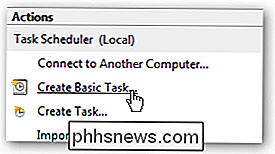
Seguire la procedura guidata per scegliere un mese e una data, quindi quando si arriva alla schermata "Avvia programma", utilizzare questo come percorso, regolando se si sta eseguendo una versione diversa di Java. La cosa fondamentale è che esegui jucheck.exe nella tua directory Java.
"C: Programmi Java jre1.6.0_01 bin jucheck.exe"
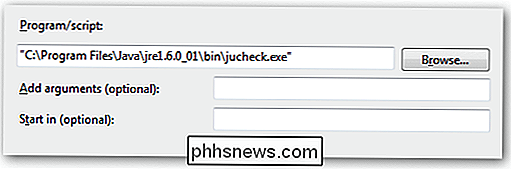
Ora quando l'operazione pianificata viene eseguita una volta mese, o ogni volta che lo pianifichi, riceverai questa finestra di dialogo se c'è una nuova versione, o un'altra finestra di dialogo che dice che non ci sono aggiornamenti per Java.
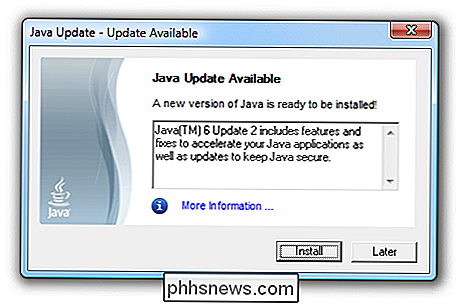
In realtà è piuttosto ironico che ci sia un aggiornamento a Java il giorno in cui scrivi questo articolo ...

Perché "dir C:" Restituisci risultati così diversi da "dir C: "?
Man mano che impari a usare la riga di comando e cosa possono fare i vari comandi, potresti meravigliarti perché ottieni risultati così diversi per quelli che sembrano comandi quasi identici. Con questo in mente, il post di Q & A di SuperUser di oggi aiuta un lettore confuso a capire le differenze. La sessione di domande e risposte di oggi ci viene fornita per gentile concessione di SuperUser, una suddivisione di Stack Exchange, un raggruppamento di siti Web di domande e risposte.

Che cosa sono wmpnscfg.exe e wmpnetwk.exe e perché sono in esecuzione?
Quindi hai passato il Task Manager cercando di capire perché tanti servizi sono in esecuzione quando noti che c'è due elementi per Windows Media Player nell'elenco ... ma non si utilizza nemmeno Media Player. Che succede? Non è come se i processi richiedessero molta memoria ... Mi arrabbio solo quando c'è un processo che si riavvia senza una buona ragione.



